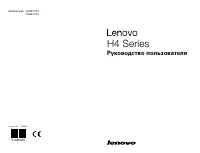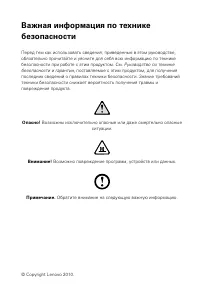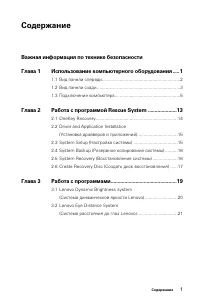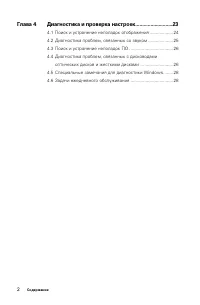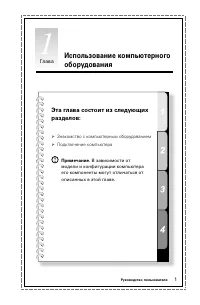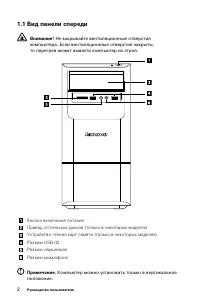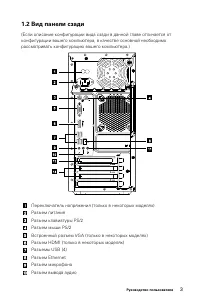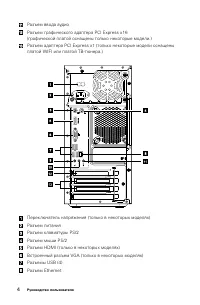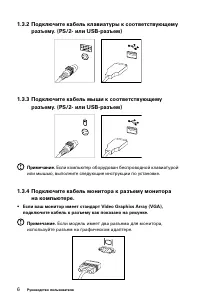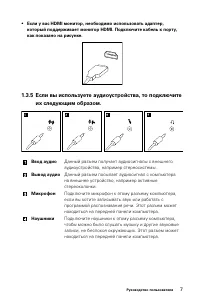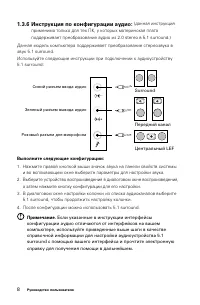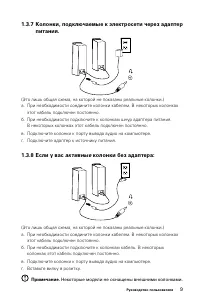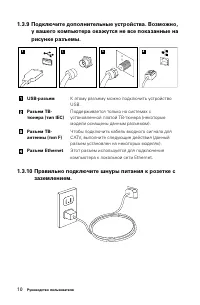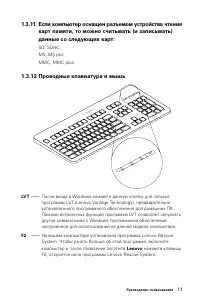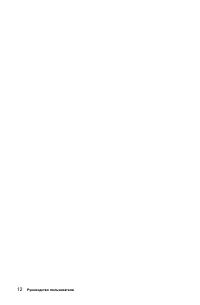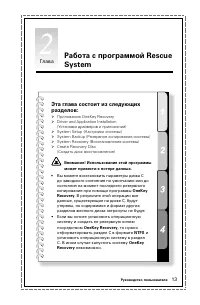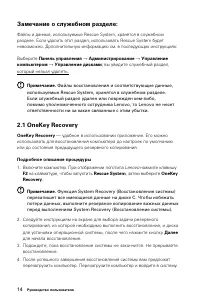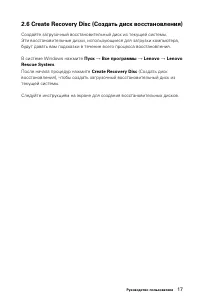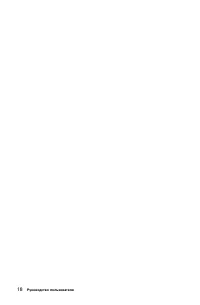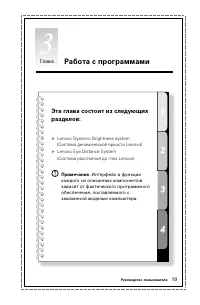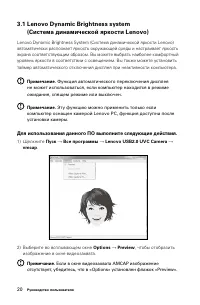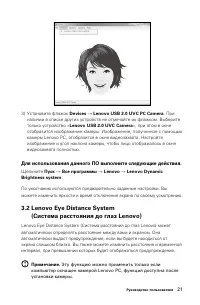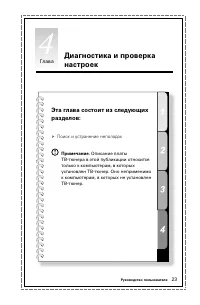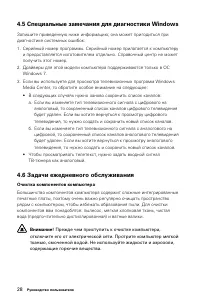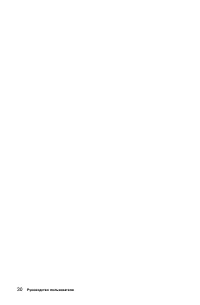Системные блоки Lenovo H4 Series - инструкция пользователя по применению, эксплуатации и установке на русском языке. Мы надеемся, она поможет вам решить возникшие у вас вопросы при эксплуатации техники.
Если остались вопросы, задайте их в комментариях после инструкции.
"Загружаем инструкцию", означает, что нужно подождать пока файл загрузится и можно будет его читать онлайн. Некоторые инструкции очень большие и время их появления зависит от вашей скорости интернета.
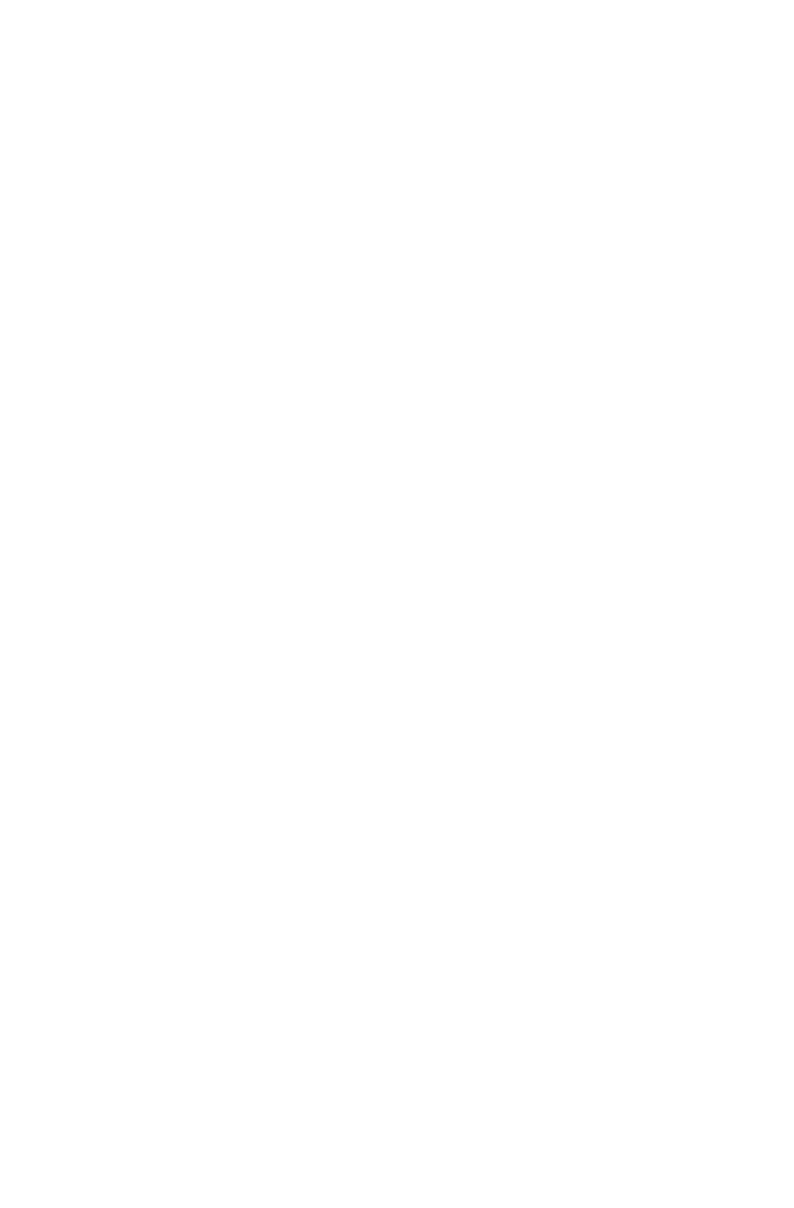
16
Руководствопользователя
2.3.1 Запуск
Включитекомпьютер.Когдаотобразитсялоготип
Lenovo
,нажмитеклавишу
F2
длязапуска
RescueSystem
.Затемвыберите
SystemSetup
(Настройка
системы).
2.3.2 Сетевыепараметры
Взависимостиотрежимадоступаксети,выберите«ADSL»или
«Подключениеполокальнойсети»врежимахсетевогосоединения.
1. Есливывыбрали«ADSL»,товведитеимяпользователяипароль
соединенияADSL.
2. Есливывыбрали«Подключениеполокальнойсети»,тозадайтеIP-адрес
ипрокси-серверлокальнойсети.
2.3.3 PasswordManagement(Управлениепаролем)
PasswordManagement
(Управлениепаролем)позволяетустанавливать
паролькLenovoRescueSystemиуправлятьим.
Парольпоумолчанию-пустоезначение.
Задайтепарольприпервомобращениикпрограмме
PasswordManagement
(Управлениепаролем).Есливынехотитезадаватьпароль,тообратитеськ
системенепосредственноидействуйтесоответствующимобразом.
2.4SystemBackup(Резервноекопированиесистемы)
Выполнитерезервноекопированиесистемногоразделавфайлобразов.
Вслучаесбоясистемывысможетевосстановитьееизфайлаобразов.
ВсистемеWindowsнажмите
Пуск
→
Всепрограммы
→
Lenovo
→
Lenovo
RescueSystem
.
Посленачалапроцедурынажмите
SystemBackup
(Резервноекопирование
системы),чтобывыполнитьрезервноекопированиесистемногоразделав
соответствииспредлагаемымиинструкциями.
2.5SystemRecovery(Восстановлениесистемы)
Выполнитевходвсредувосстановлениясистемы.Выможетевыполнить
восстановлениедосостояниянамоментпоследнегорезервного
копированияилидоисходногосостояния.
Содержание
- 4 Содержание; Важнаяинформацияпотехникебезопасности; DriverandApplicationInstallation; Глава3; LenovoDynamicBrightnesssystem
- 5 Глава4; Диагностикапроблем,связанныхсдисководами
- 6 лава; Знакомствоскомпьютернымоборудованием
- 7 Видпанелиспереди; Незакрывайтевентиляционныеотверстия
- 10 Подключениекомпьютера; • Есликабеликомпьютераипанельразъемовимеютцветовыекоды,при; Проверьтеположениепереключателянапряженияназадней; Внекоторыхкомпьютерахпереключатель
- 11 Подключитекабельклавиатурыксоответствующему; Есликомпьютероборудованбеспроводнойклавиатурой; Подключитекабельмониторакразъемумонитора; Еслимодельимеетдваразъемадлямонитора,
- 12 ихследующимобразом.; Вводаудио
- 13 Переднийканал; Выполнитеследующиеконфигурации:; ивовсплывающемокневыберитепараметрыдлянастройкизвука.
- 14 активные; колонкибезадаптера:; Некоторыемоделинеоснащенывнешнимиколонками.
- 15 РазъемEthernet; 0Правильноподключитешнурыпитаниякрозеткес
- 16 1 Есликомпьютероснащенразъемомустройствачтения; LVT; ПослевходавWindowsнажмитеданнуюкнопкудлязапуска; Lenovo; нажмитеклавишу
- 18 Этаглавасостоитизследующих
- 19 Замечаниеослужебномразделе:; Файлывосстановленияисоответствующиеданные,
- 20 DriverandApplicationInstallation; Метод1:автоматическаяустановка; наклавиатуре,чтобызапустить; Метод2:установкавручную; ВсистемеWindowsнажмите
- 24 Работаспрограммами; LenovoDynamicBrightnesssystem
- 25 LenovoDynamicBrightnesssystem; Функцияавтоматическогопереключениядисплея; ДляиспользованияданногоПОвыполнитеследующиедействия.; ) Выберитевовсплывающемокне
- 26 ) Установитефлажок; Щелкните; LenovoEyeDistanceSystem; Этуфункциюможноприменитьтолькоесли
- 27 Пуск; Наличиеочковможетповлиятьнаточностьпроверкиизображения
- 28 Поискиустранениенеполадок
- 29 Разрешениепроблем; Процедурыэтойпубликациисоставленыдля; Поискиустранениенеполадокотображения; Диагностикаиустранениепричины:
- 30 Диагностикапроблем,связанныхсозвуком
- 31 ПоискиустранениенеполадокПО; Вовремяустановкипрограммы; Диагностикапроблем,связанныхсдисководами
- 32 Диагностикаиустранениепричины:
- 33 СпециальныезамечаниядлядиагностикиWindows; ДрайверыдляэтоймоделикомпьютераподдерживаютсятольковОС; Задачиежедневногообслуживания; Очисткакомпонентовкомпьютера; Преждечемприступитькочисткекомпьютера,
- 34 Воизбежаниеповреждениякомпьютераилидисплея; Нижеописаныобщиеспособыочисткикомпонентов:; • Пыльсповерхностикомпьютера,монитора,принтера,колонокимыши; Невыполняйтеследующиедействия.; внутренниекомпонентыкомпьютера